Neste artigo, abordaremos uma solução para o problema de lentidão ao abrir o Chrome.
Atualizado em July 2024: Pare de receber mensagens de erro e desacelerar o seu sistema com nossa ferramenta de otimização. Adquira agora em este link
- Baixe e instale a ferramenta de reparo aqui.
- Deixe-a escanear o seu computador.
- A ferramenta então reparará o seu computador.
O que fazer se o Chrome está lento?
Se o Chrome está lento para abrir, existem algumas maneiras de corrigir esse problema. Primeiro, verifique se você está usando a versão mais recente do Google Chrome e se o seu sistema operacional está atualizado, especialmente se você estiver usando o Windows 11.
Em seguida, verifique se você tem muitas extensões instaladas. Algumas extensões podem causar lentidão, então remova as que você não precisa.
Também é importante limpar o cache e os cookies do navegador regularmente. Isso pode ajudar a melhorar o desempenho do Chrome.
Se nada disso resolver o problema, tente desativar a aceleração de hardware nas configurações do Chrome. Isso pode ajudar a resolver problemas de desempenho.
Além disso, certifique-se de fechar as abas desnecessárias e evitar executar muitos processos em segundo plano enquanto estiver usando o Chrome.
Se o problema persistir, você pode considerar a reinstalação do Chrome ou procurar ajuda em fóruns e comunidades online.
Limpe seu cache
1. Abra o Chrome e clique nos três pontos no canto superior direito.
2. Vá para Configurações e role para baixo até encontrar Avançado.
3. Clique em Limpar dados de navegação.
4. Selecione Cache e marque outras opções que desejar limpar.
5. Clique em Limpar dados.
Se o problema persistir, você também pode tentar outras soluções, como desativar extensões desnecessárias, verificar se há vírus ou malware no seu computador e verificar se há atualizações do sistema operacional Windows. Essas etapas podem ajudar a melhorar o desempenho geral do Chrome.
Apague o histórico do navegador
Para resolver problemas de lentidão no Google Chrome ao abrir, uma solução simples é apagar o histórico do navegador. Isso pode ajudar a melhorar o desempenho e acelerar a abertura do Chrome.
Para apagar o histórico do navegador, siga estas etapas:
1. Abra o Google Chrome.
2. Clique nos três pontos no canto superior direito da tela.
3. Vá em Configurações.
4. Role para baixo e clique em Avançado.
5. Em Privacidade e segurança, clique em Limpar dados de navegação.
6. Selecione as opções Histórico de navegação e Cookies e outros dados do site.
7. Clique em Limpar dados.
Após limpar o histórico, reinicie o Chrome e verifique se o problema de lentidão foi resolvido. Se o problema persistir, você pode tentar outras soluções, como desativar extensões ou verificar se há atualizações do Windows.
Com essas dicas, você poderá desfrutar de um Chrome mais rápido e melhorar sua experiência de navegação.
Exclua extensões desnecessárias
- Remova todas as extensões que você não usa
- Desative as extensões que não são essenciais
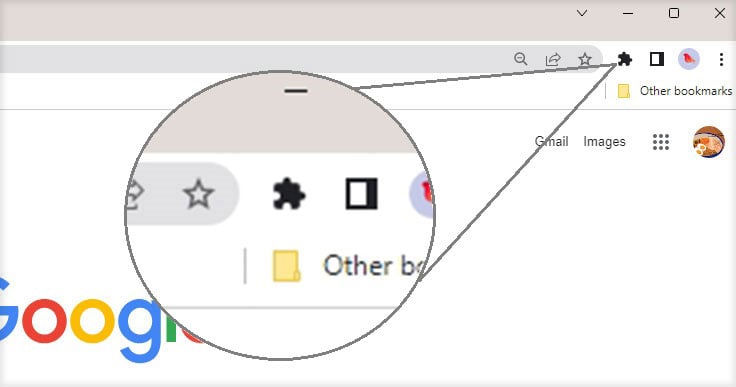
- Verifique se há extensões desnecessárias instaladas
- Evite instalar extensões de fontes desconhecidas
- Mantenha apenas as extensões necessárias para o seu trabalho
Além disso, se houver DLLs ausentes ou corrompidas, o programa pode corrigir automaticamente o problema. No entanto, se a lentidão for causada por outros fatores, como problemas de hardware ou bugs do Windows, o Fortect pode identificar essas causas e sugerir ações apropriadas.
Adicione extensões de velocidade de download
- Instale uma extensão de aceleração de download – Melhore a velocidade de download do Chrome com uma extensão confiável.
- Experimente o Download Accelerator Plus (DAP) – Acelere seus downloads e gerencie-os de forma eficiente com esta extensão.
- Considere o Internet Download Manager (IDM) – Um dos gerenciadores de download mais populares que pode aumentar significativamente a velocidade dos seus downloads.
- Tente o Free Download Manager (FDM) – Uma alternativa gratuita para acelerar seus downloads e organizar sua lista de arquivos baixados.
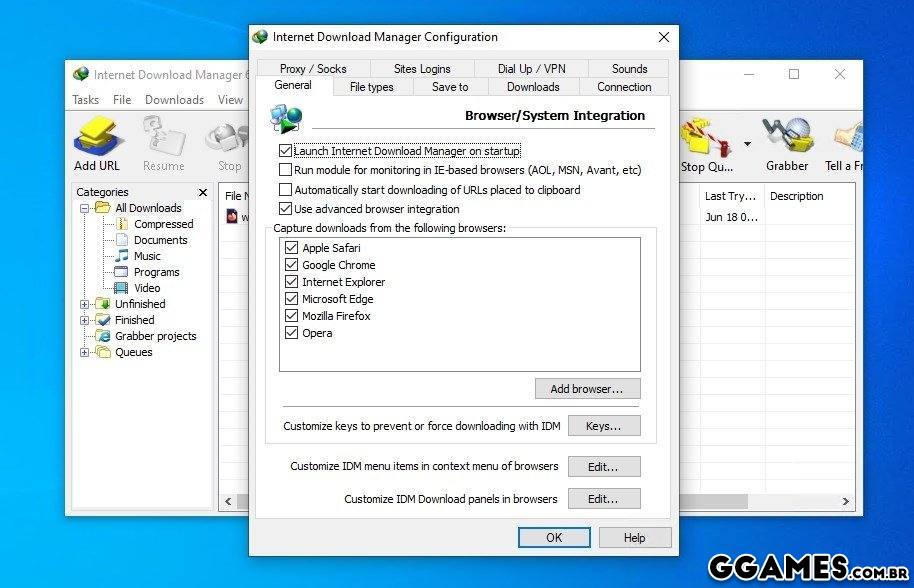
- Opte pelo FlashGot – Integre seu gerenciador de download preferido ao Chrome e aproveite uma maior velocidade de download.
- Utilize o Chrono Download Manager – Uma extensão leve e eficiente para acelerar seus downloads no Chrome.
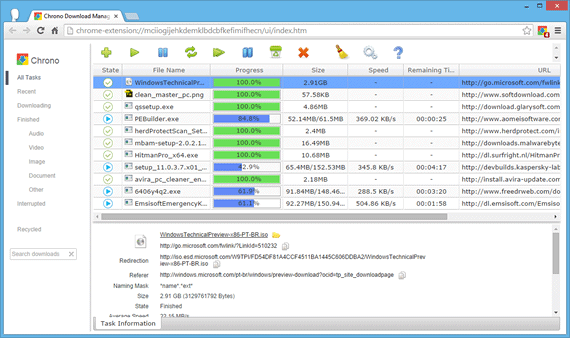
- Experimente o JDownloader – Um poderoso gerenciador de downloads que suporta vários serviços de hospedagem e aumenta a velocidade de seus downloads.
Atualize o Chrome
1. Clique no ícone de três pontos no canto superior direito do navegador.
2. Selecione Configurações no menu suspenso.
3. Role para baixo e clique em Sobre o Chrome.
4. O Chrome começará a verificar se há atualizações e baixará automaticamente qualquer atualização disponível.
5. Após a conclusão do download, clique em Reiniciar para aplicar as atualizações.
Além disso, você pode experimentar algumas outras soluções para melhorar o desempenho do Chrome:
1. Desative as extensões desnecessárias. Clique no ícone de três pontos, vá em Mais ferramentas e selecione Extensões. Desative as extensões que você não está usando.
2. Limpe o histórico do navegador. Clique no ícone de três pontos, vá em Histórico e selecione Limpar dados de navegação. Marque as opções relevantes e clique em Limpar dados.
3. Verifique se há vírus e malware. Execute uma verificação completa do sistema usando um antivírus confiável.
4. Verifique se há atualizações do Windows. Mantenha o sistema operacional atualizado para obter os últimos recursos e correções de segurança.
Essas etapas devem ajudar a corrigir problemas de lentidão no Chrome e melhorar sua experiência de navegação.
Por que o Google Chrome demora tanto para abrir?
Se você está enfrentando problemas com o Google Chrome demorando muito para abrir, aqui estão algumas soluções que podem ajudar:
1. Verifique suas extensões: Algumas extensões podem causar lentidão no Chrome. Desative ou remova as extensões que você não usa ou suspeita que possam estar causando o problema.
2. Limpe seu histórico de navegação: O acúmulo de dados no histórico de navegação pode deixar o Chrome mais lento. Limpe regularmente seu histórico de navegação para melhorar o desempenho.
3. Desative a aceleração de hardware: A aceleração de hardware pode causar lentidão em alguns computadores. Vá para as configurações do Chrome, clique em Avançado e desative a opção Usar aceleração de hardware quando disponível.
4. Verifique vírus e malware: Alguns vírus e malware podem afetar o desempenho do Chrome. Verifique seu computador com um programa antivírus confiável e remova qualquer ameaça encontrada.
5. Atualize o Chrome e o sistema operacional: Manter o Chrome e o sistema operacional atualizados pode resolver problemas de desempenho. Verifique se há atualizações disponíveis e instale-as.
Experimente essas soluções e veja se o problema de lentidão ao abrir o Chrome é resolvido. Se o problema persistir, você pode precisar procurar mais ajuda em fóruns ou entrar em contato com o suporte técnico do Chrome.
Como corrigir a abertura lenta no Chrome
Se você está enfrentando problemas de abertura lenta no Chrome, há algumas soluções que você pode tentar.
Verifique se você tem a versão mais recente do Chrome instalada e se o seu sistema operacional está atualizado.
Desative as extensões desnecessárias, pois elas podem causar lentidão no navegador.
Limpe o cache e os cookies do Chrome para melhorar o desempenho.
Verifique se a aceleração de hardware está ativada nas configurações do Chrome.
Certifique-se de que seu computador não está executando muitos processos em segundo plano que podem estar sobrecarregando o sistema.
Considere fechar as abas e janelas desnecessárias para liberar recursos do sistema.
Se essas soluções não resolverem o problema, pode ser necessário investigar mais a fundo, como verificar se há vírus ou malware em seu computador.
Lembre-se sempre de manter seu navegador e sistema operacional atualizados para obter o melhor desempenho.
Dicas para acelerar o carregamento do Chrome
- Limpe o cache do Chrome regularmente
- Desative as extensões desnecessárias
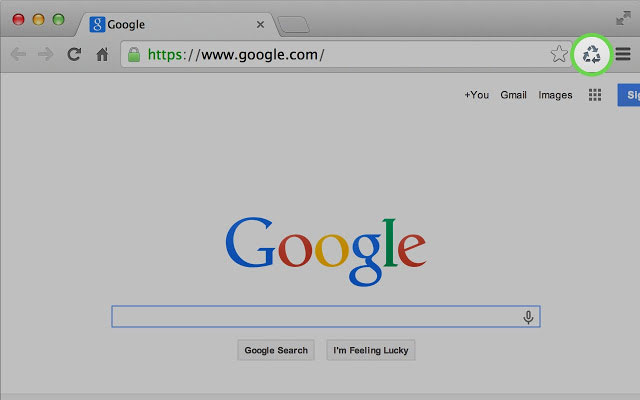
- Atualize o Chrome para a versão mais recente
- Feche as abas desnecessárias
- Verifique se existem programas maliciosos no seu computador
- Desative a opção de previsão de rede

- Ajuste as configurações de privacidade do Chrome
- Verifique a velocidade da sua conexão com a internet
- Desative o carregamento automático de imagens
- Reduza o número de plugins instalados
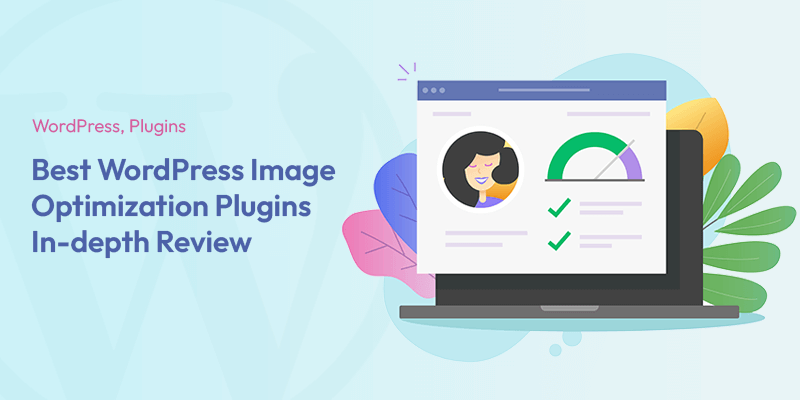
O Google Chrome está muito lento para abrir. Faça o download desta ferramenta para executar uma varredura


